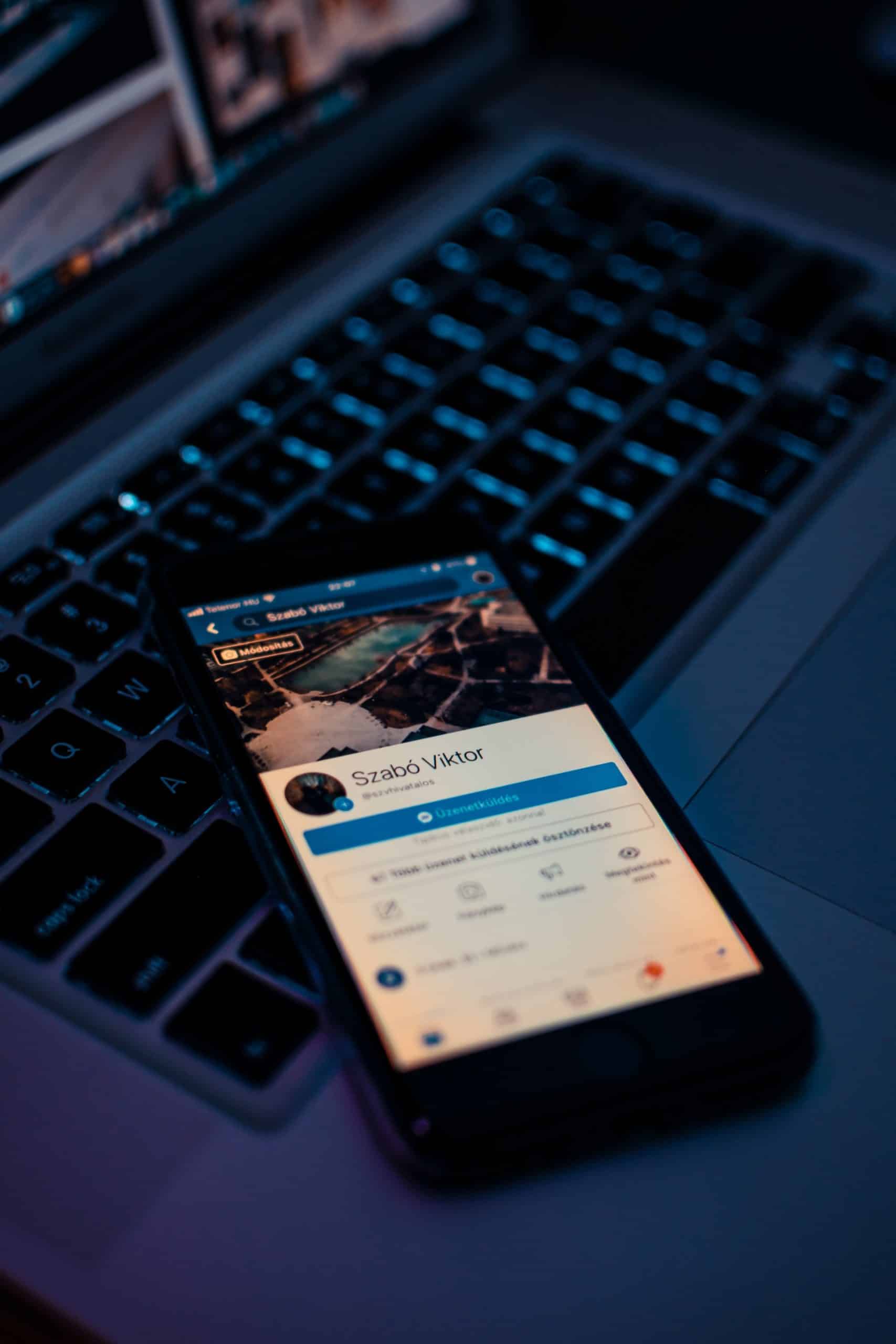Réactiver un compte Messenger est une tâche assez simple qui demande de suivre quelques étapes précises. Que vous ayez désactivé volontairement votre compte ou que cela soit dû à une erreur, il est essentiel de connaître la procédure pour retrouver l’accès à vos conversations et contacts.
Les utilisateurs peuvent désactiver ou déconnecter leur compte pour diverses raisons, mais il est tout aussi important de savoir comment rétablir la connexion sans perdre de données.
Dans cet article, nous allons détailler les étapes à suivre pour réactiver facilement votre compte Messenger, et nous aborderons également les différents défis que vous pourriez rencontrer pendant ce processus.
Sommaire
- 1 Pourquoi est-il important de réactiver un compte Messenger ?
- 2 Les étapes pour réactiver un compte Messenger
- 3 Les principaux défis lors de la réactivation de Messenger
- 4 Solutions et initiatives pour éviter la désactivation de Messenger
- 5 Exemples concrets d’utilisateurs ayant réactivé leur compte
- 6 FAQ
Pourquoi est-il important de réactiver un compte Messenger ?
Aujourd’hui, Messenger est un outil de communication essentiel pour rester en contact avec amis, famille ou collègues, que ce soit sur Android ou d’autres systèmes d’exploitation. Les messages échangés via cette plateforme contiennent souvent des informations cruciales et des conversations importantes. De plus, l’intégration de Messenger avec Facebook en fait une extension naturelle des réseaux sociaux.
Un compte désactivé ou desactive sur Messenger pourrait signifier la perte temporaire de ces communications. Si vous utilisez Messenger à des fins professionnelles, comme la gestion d’une page d’entreprise, la réactivation devient encore plus urgente pour ne pas perdre de contact avec vos clients.
Les étapes pour réactiver un compte Messenger
Voici un guide pratique en plusieurs étapes pour réactiver votre compte Messenger :
- Télécharger l’application Messenger Si vous avez désinstallé l’application de votre téléphone, la première étape consiste à la télécharger à nouveau. Sur Android, cela peut être fait via le Play Store. Une fois l’application téléchargée, ouvrez-la.
- Connexion à votre compte Après avoir lancé l’application, utilisez vos identifiants pour vous connecter. Cela inclut soit votre compte Facebook, soit votre numéro de téléphone. Si votre compte Messenger a été désactivé temporairement, cette étape suffira souvent pour le réactiver. Le compte peut parfois sembler inactif si l’utilisateur n’a pas rempli les informations nécessaires pour la réactivation. Veillez à bien remplir tous les champs demandés.
- Vérifiez les mesures de sécurité Dans certains cas, des mesures de sécurité supplémentaires peuvent être nécessaires. Facebook pourrait demander de vérifier votre identité, soit par un code envoyé à votre adresse e-mail ou à votre téléphone, soit en répondant à une question de sécurité. Assurez-vous que toutes les informations fournies sont correctes afin d’éviter que votre compte ne soit définitivement désactivé.
- Attendez la réactivation Une fois toutes les étapes suivies, vous n’aurez plus qu’à patienter. La réactivation peut prendre quelques minutes ou quelques heures, selon la situation de votre compte et les vérifications à effectuer.
Les principaux défis lors de la réactivation de Messenger
Même si le processus semble simple, il y a certains obstacles que vous pourriez rencontrer, notamment :
- Compte désactivé par Facebook : Si votre compte a été désactivé pour avoir enfreint les règles d’utilisation, vous devrez suivre une procédure plus longue pour contester cette décision. Il est possible que vous deviez soumettre des documents prouvant votre identité.
- Perte des identifiants : Si vous ne vous souvenez plus de votre nom d’utilisateur ou de votre mot de passe, vous devrez utiliser l’option « Mot de passe oublié ». Dans ce cas, Facebook vous enverra un lien pour réinitialiser votre mot de passe.
- Problèmes techniques : Parfois, des bugs ou des problèmes avec l’application peuvent rendre la réactivation difficile. Dans ces cas, il est recommandé de mettre à jour l’application ou de contacter l’assistance technique de Facebook.
Solutions et initiatives pour éviter la désactivation de Messenger
Il est essentiel de prendre quelques précautions pour éviter d’avoir à réactiver constamment votre compte :
- Vérifiez vos informations de sécurité : Assurez-vous que votre compte est bien sécurisé en ajoutant une authentification à deux facteurs. Cela aidera à prévenir les piratages et à protéger votre compte.
- Ne désactivez pas fréquemment : Si vous avez tendance à souvent désactiver et réactiver votre compte, envisagez simplement de vous déconnecter plutôt que de désactiver. Cela vous évitera de perdre du temps à chaque fois.
- Suivez les conditions d’utilisation : Lisez et suivez les règles d’utilisation de Facebook pour éviter que votre compte ne soit désactivé pour des raisons de comportement.
Exemples concrets d’utilisateurs ayant réactivé leur compte
Prenons l’exemple d’une utilisatrice qui avait accidentellement désactivé son compte Messenger après avoir confondu les options dans les paramètres de l’application. Elle a suivi les étapes que nous venons de décrire et a pu réactiver son compte en moins de dix minutes. Elle a simplement dû télécharger à nouveau l’application, remplir ses informations, et suivre la procédure de sécurité envoyée par e-mail. Ce type de situation est fréquent, et la solution est à portée de main.
Un autre exemple est celui d’un utilisateur qui a vu son compte désactivé après avoir enfreint les règles d’utilisation de Facebook. Il a dû fournir des documents prouvant son identité pour le réactiver. La procédure a pris plusieurs jours, mais il a finalement pu retrouver l’accès à son compte.
« Réactiver mon compte Messenger était plus simple que je ne le pensais. Il m’a suffi de télécharger l’application et de me reconnecter », témoigne Julien, un utilisateur régulier de Messenger.
FAQ
Comment réactiver mon compte si je ne me souviens plus de mes identifiants ?
Vous pouvez utiliser l’option « mot de passe oublié » pour récupérer vos identifiants. Assurez-vous que votre adresse e-mail ou numéro de téléphone est toujours valide.
Combien de temps faut-il pour réactiver un compte Messenger ?
En général, cela prend de quelques minutes à quelques heures. Si des vérifications supplémentaires sont nécessaires, cela peut prendre plus de temps.
Mon compte a été désactivé pour avoir enfreint les règles, comment le réactiver ?
Vous devez suivre les instructions fournies par Facebook, qui peuvent inclure la soumission de documents prouvant votre identité.